unity3d
Unity install 유니티 설치
다운로드
- 유니티 사이트https://unity.com 에 접속 합니다.
- 다운로드(Download Unity) 클릭
- 윈도우즈용 다운로드(Download for Windows) 클릭 (Mac의 경우는 Download for Mac)
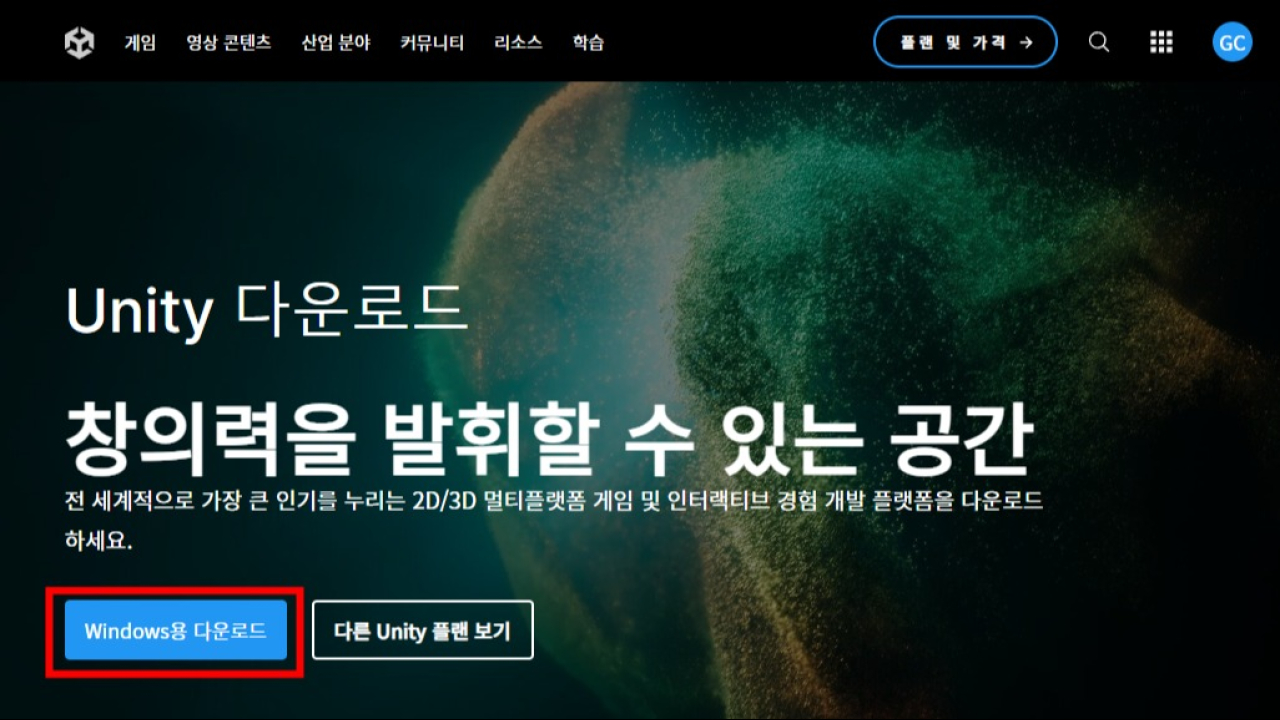
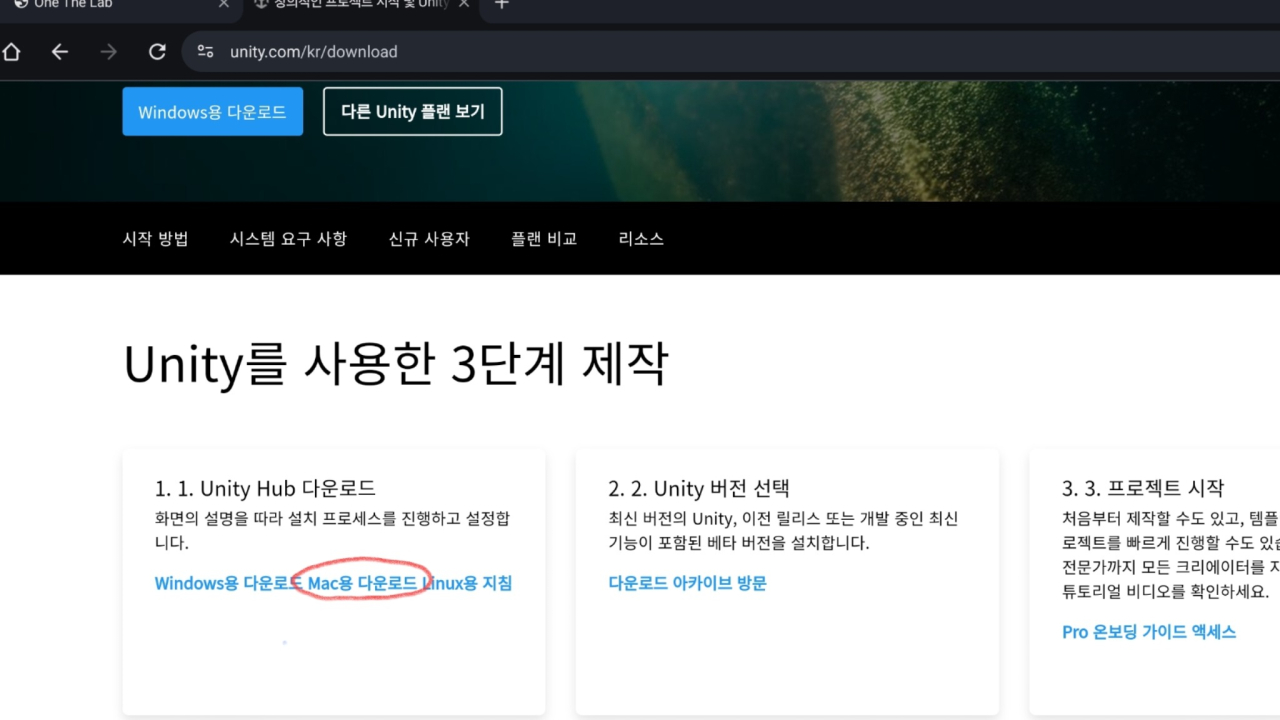
- 맥은 하단에 mac용 다운로드가 따로 있습니다.dmg 파일을 다운받아 설치 하면 됩니다.
설치(install)
- 다운로드 된 UnityHubSetup.exe 더블 클릭하여 설치 (맥은 UnityHubSetup.dmg)
- 설치 마법사 : 옵션을 수정하지 말고 대부분 ‘다음’을 누르면 설치과정이 완료됩니다.
- 설치된 UnityHub 실행, install > install editor 클릭
- Long-term services(LTS)의 권장버전을 설치합니다.
- 한국어 언어팩을 설치 하지 마세요 수업에 메뉴명이나 창 이름 등은 모두 영문으로 알려드립니다.
- install 클릭
- 유니티 설치에는 인터넷이 필요하며 설치가 완료 될때까지 많은 시간이 소요됩니다. 컴퓨터를 켜둔채로 놔두면 나머지 과정은 자동으로 진행 됩니다.
- 위 과정에서 유니티 설치가 완료되면 아래의 과정을 진행할 필요 없습니다
- 인터넷이 좋은 환경에서 오랜시간 (30분 이상) 기다려도 설치가 완료되지 않거나 설치 실패가 표시된다면 아래의 방법을 사용해보세요.
설치가 안될때
- 설치 탭 / 에디터 설치 / 아카이브 / 장기 지원
- installs / install editor / Archive / Long-Term Support
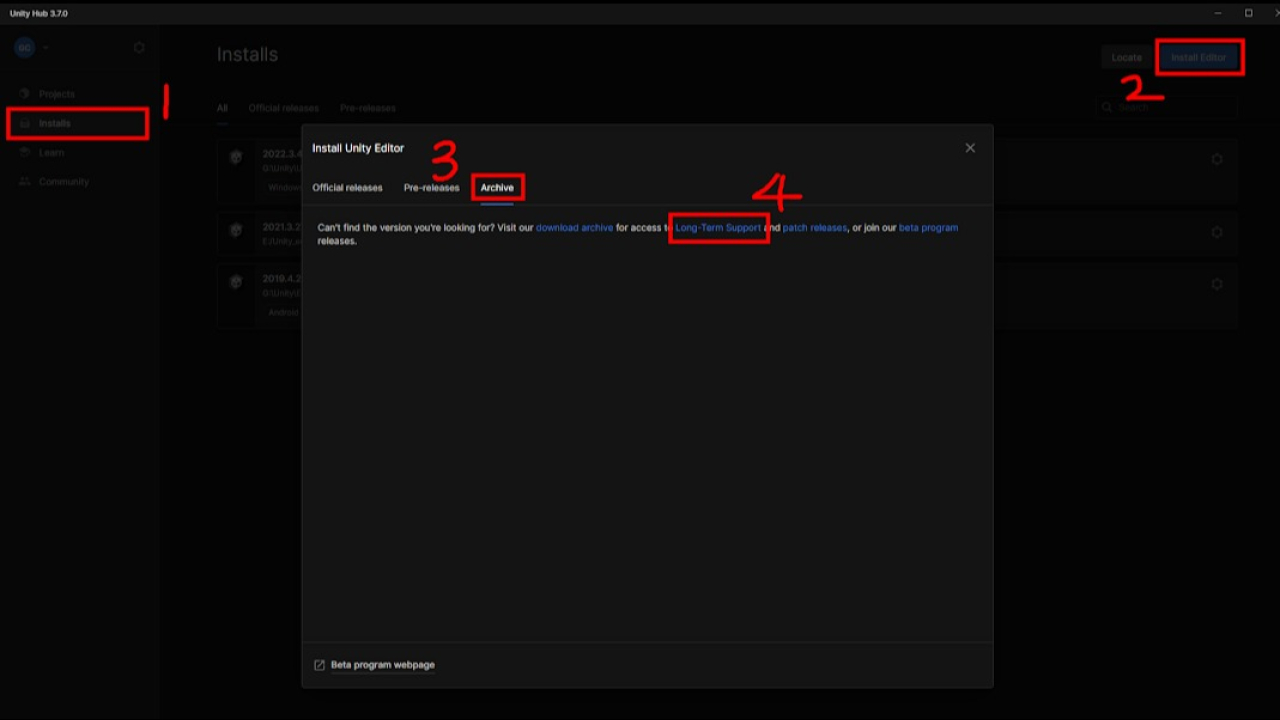
- 장기지원(long-term support)웹사이트에서 릴리스를 다운로드 받아서 설치
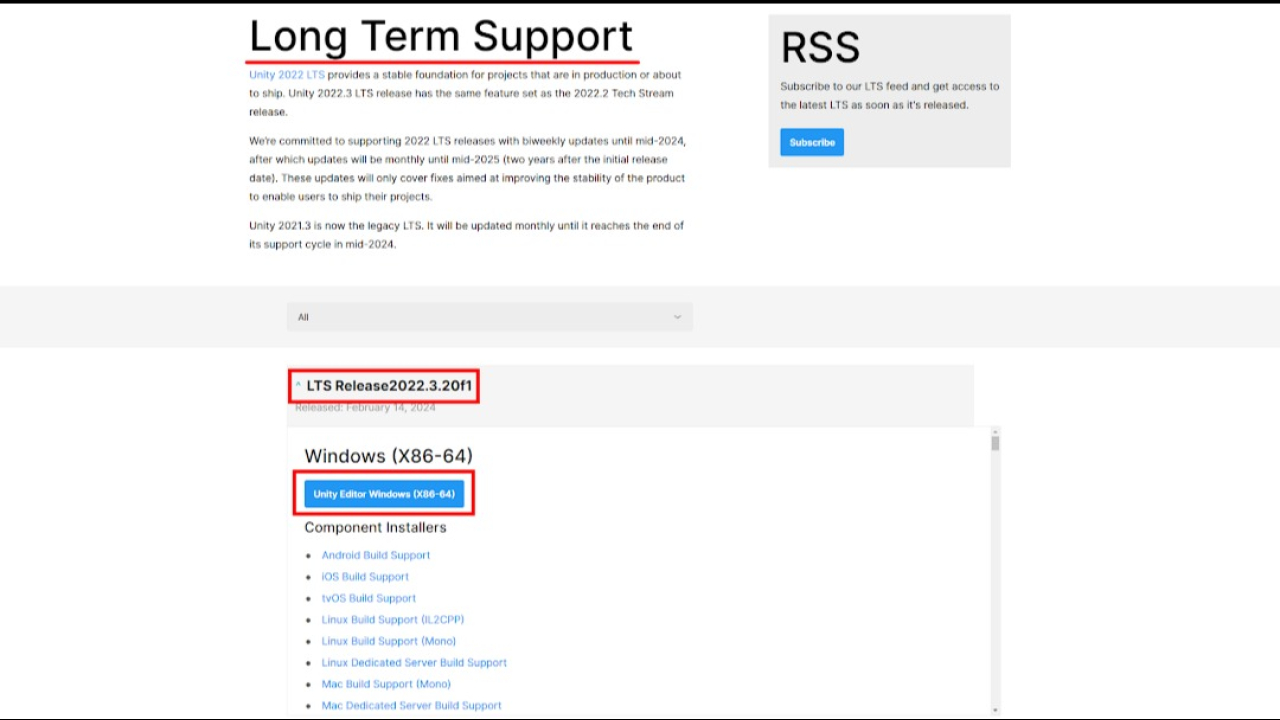
- LTS 중 최신버전을 다운 받습니다. (사진속 2022.3.20f1을 맞출 필요가 없습니다)
- 다운로드가 완료되면 설치과정을 진행합니다.
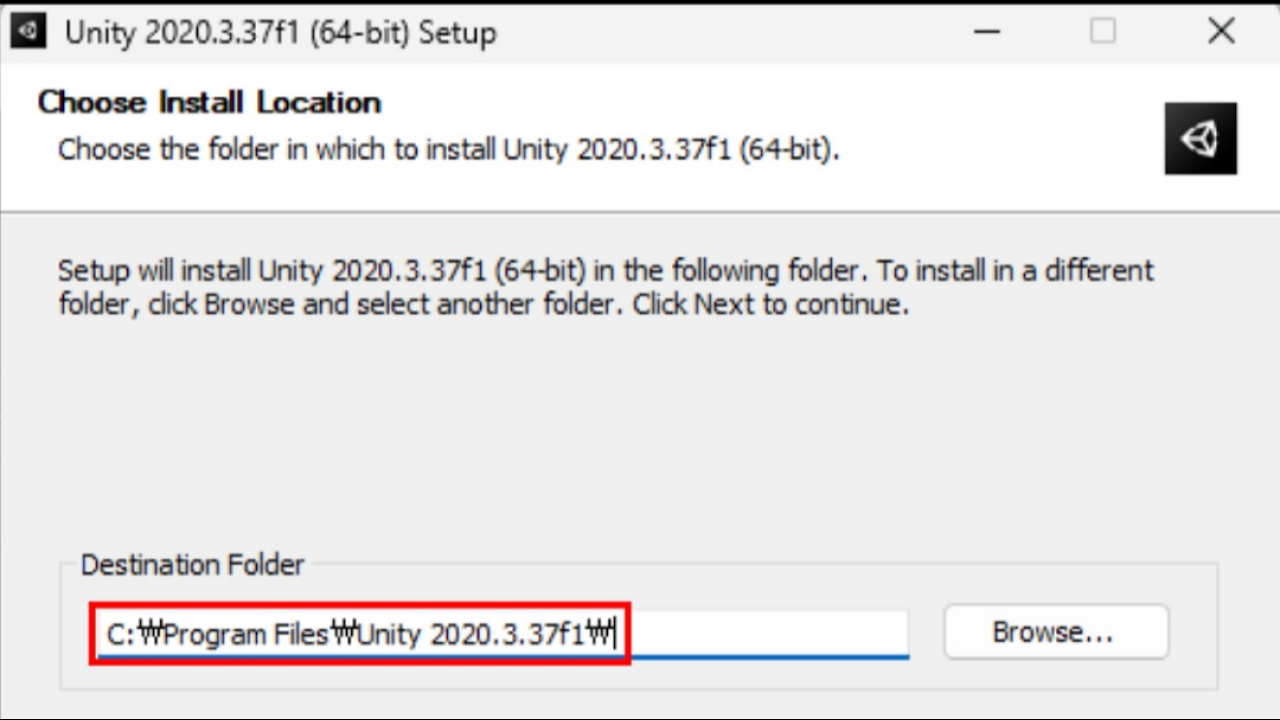
- 설치 도중 표시되는 설치경로 (Destination Folder) 주소를 잘 알아둘것. 필요시 메모하세요.
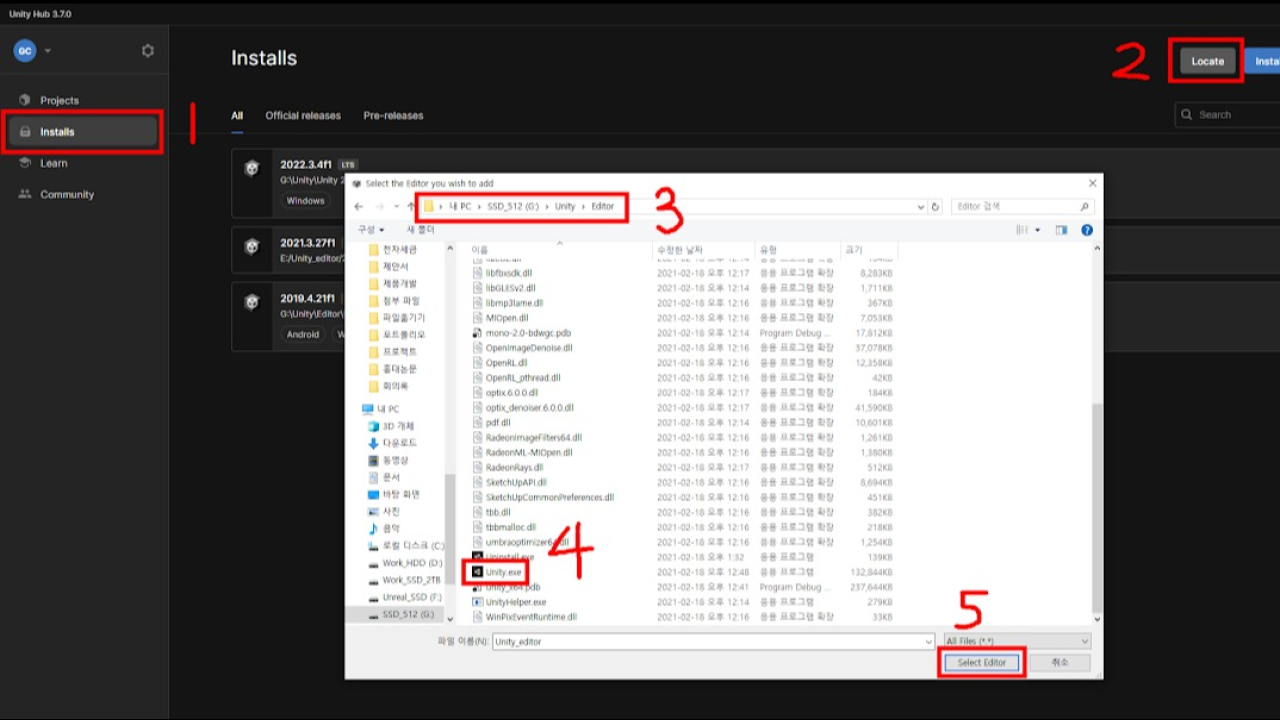
- installs / locate 선택
- 파일탐색기에서 UnityEditor가 설치된 위치로 이동
- Unity.exe파일 선택
- Select Editor 클릭
